I denna handledning kommer du att lära dig hur du lägger till en bot, som till exempel Skadyy Bot, till din Telegram-grupp. Bots kan vara ett värdefullt tillskott till grupper eftersom de erbjuder automatiserade funktioner och kan ta över olika uppgifter. Denna steg-för-steg-guide förklarar exakt hur du går tillväga för att framgångsrikt lägga till en bot i din grupp.
Viktigaste insikter
- Att lägga till en bot i en Telegram-grupp är enkelt och okomplicerat.
- Bots kan utföra kommandon och hjälpa till att öka interaktiviteten inom gruppen.
- Du kan när som helst pausa eller återlägga tillägg från botten, beroende på behov.
Steg-för-steg-guide
Först måste du se till att du har öppnat Telegram-appen på din smartphone eller dator. Därefter kan du följa följande steg för att lägga till en bot i din grupp.
Välj först gruppen du vill lägga till botten i. I det här exemplet använder vi gruppen "Business Talk Group". För att göra detta navigerar du till din gruppöversikt och söker efter den önskade gruppen.
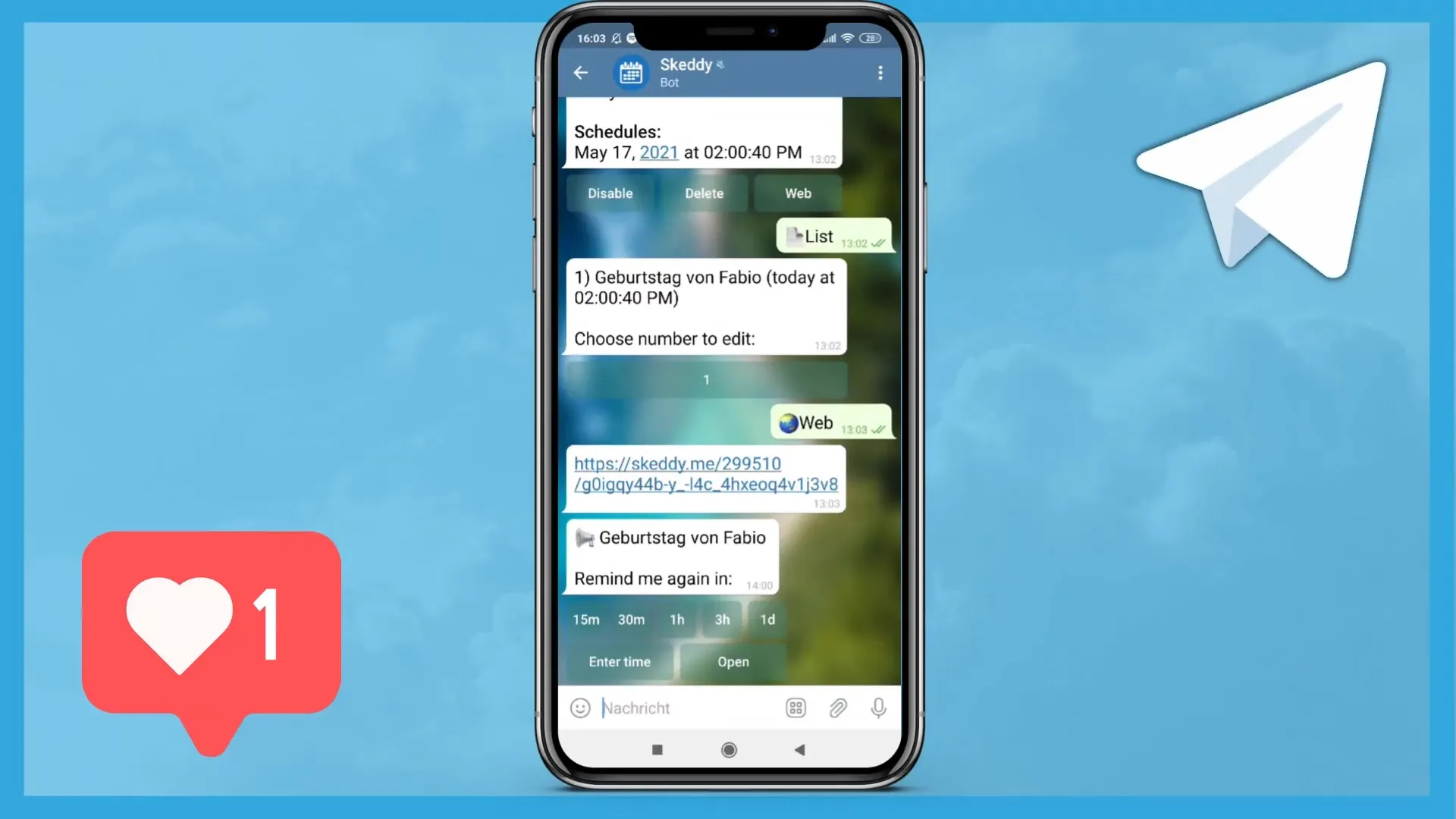
När du har valt gruppen ser du medlemmarna i gruppen. I medlemsöversikten hittar du alternativet "Lägg till medlem". Klicka på det och öppna sökfältet för att söka efter den bot du vill lägga till.
Nu söker du efter Skadyy Bot i sökfältet. Skriv in botens namn och när den visas i listan, klicka på den för att välja den.
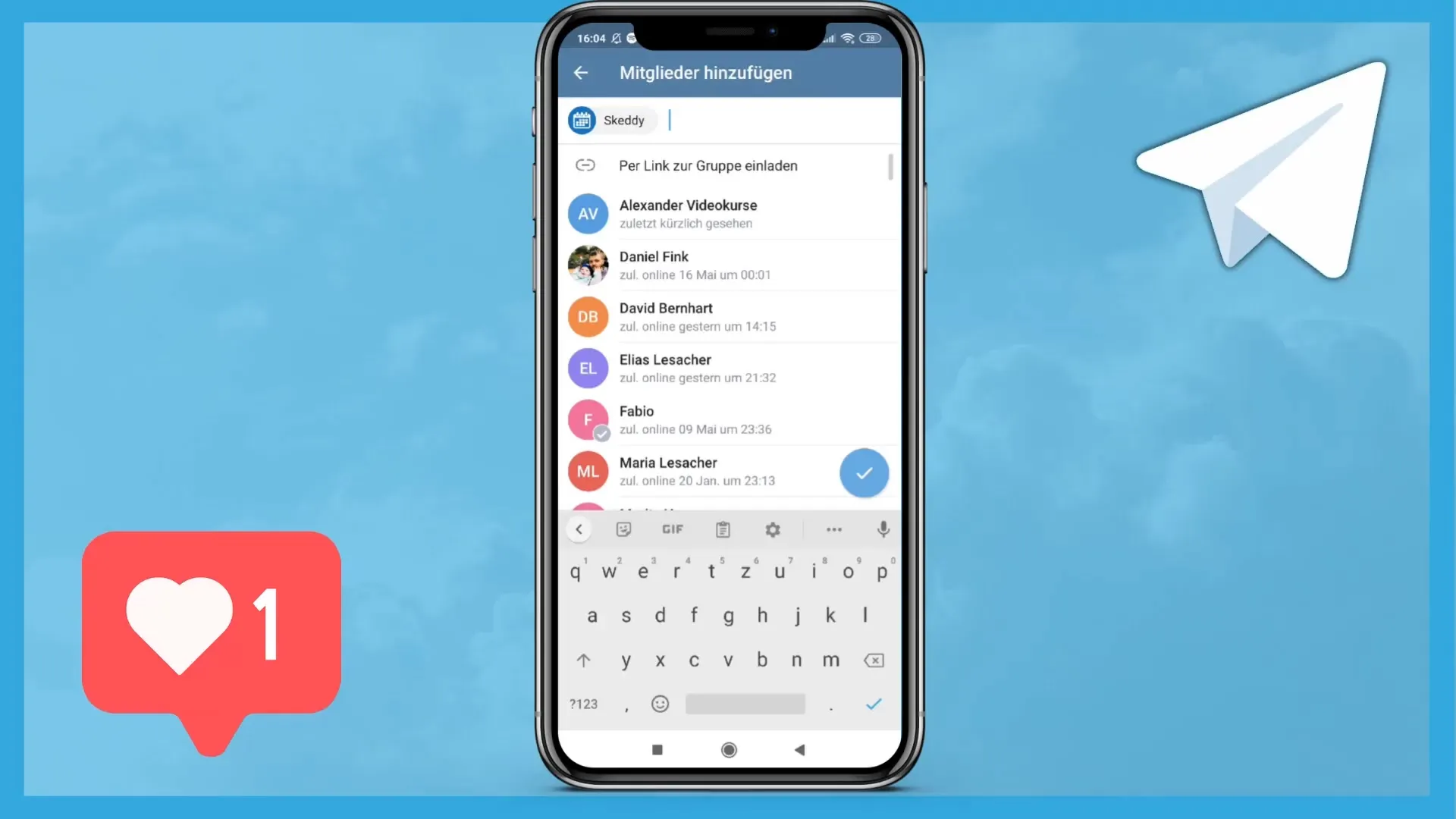
När du har valt boten bör du ha möjlighet att lägga till den i gruppen genom att trycka på bocken eller knappen "Check". På så sätt bekräftar du tillägg av botten till gruppen.
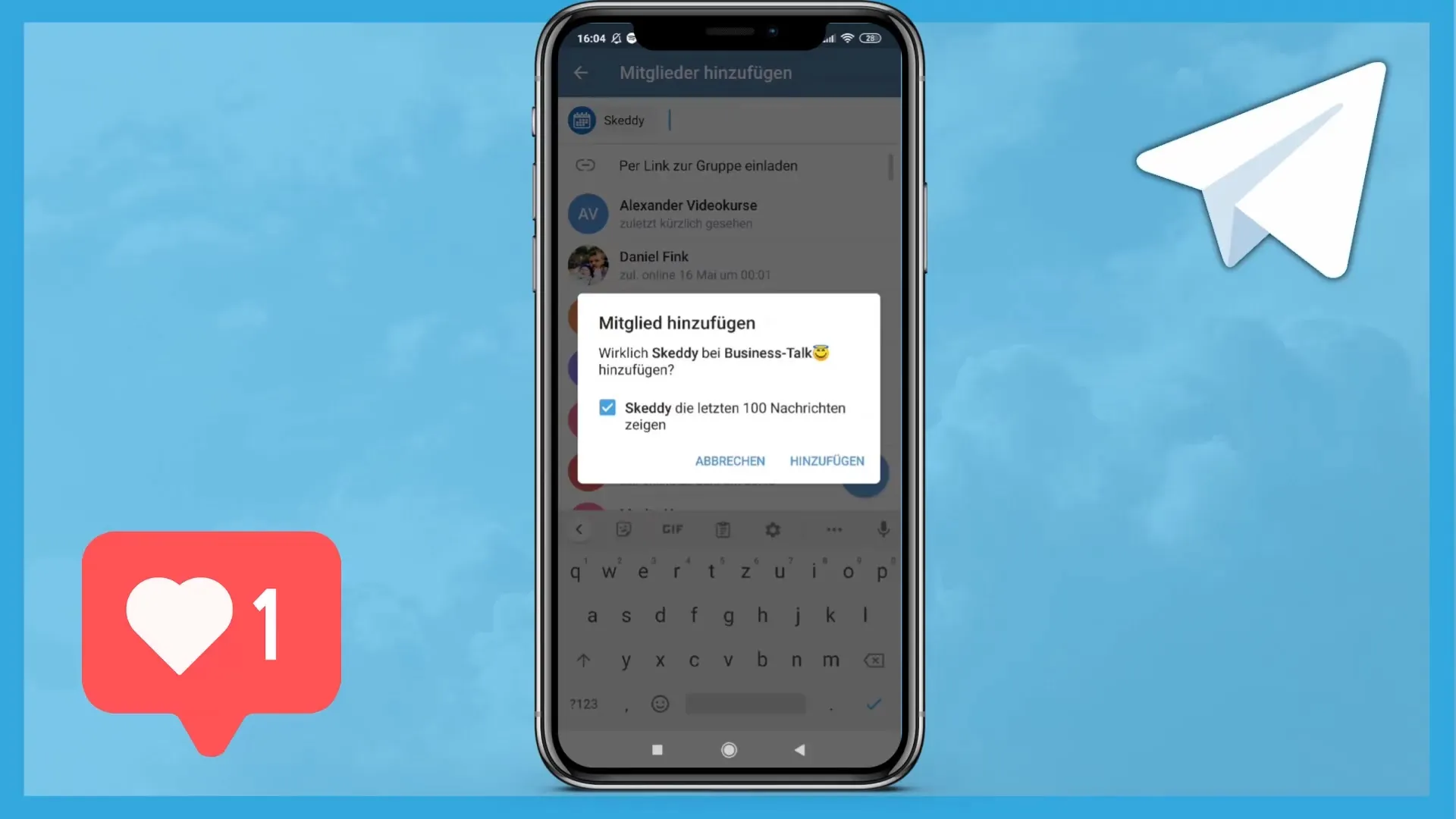
Botten kommer nu att läggas till i din grupp. Du kommer att se att boten nu listas som en medlem. Observera att boten som standard inte har åtkomst till meddelanden, åtminstone inte enligt inställningarna.
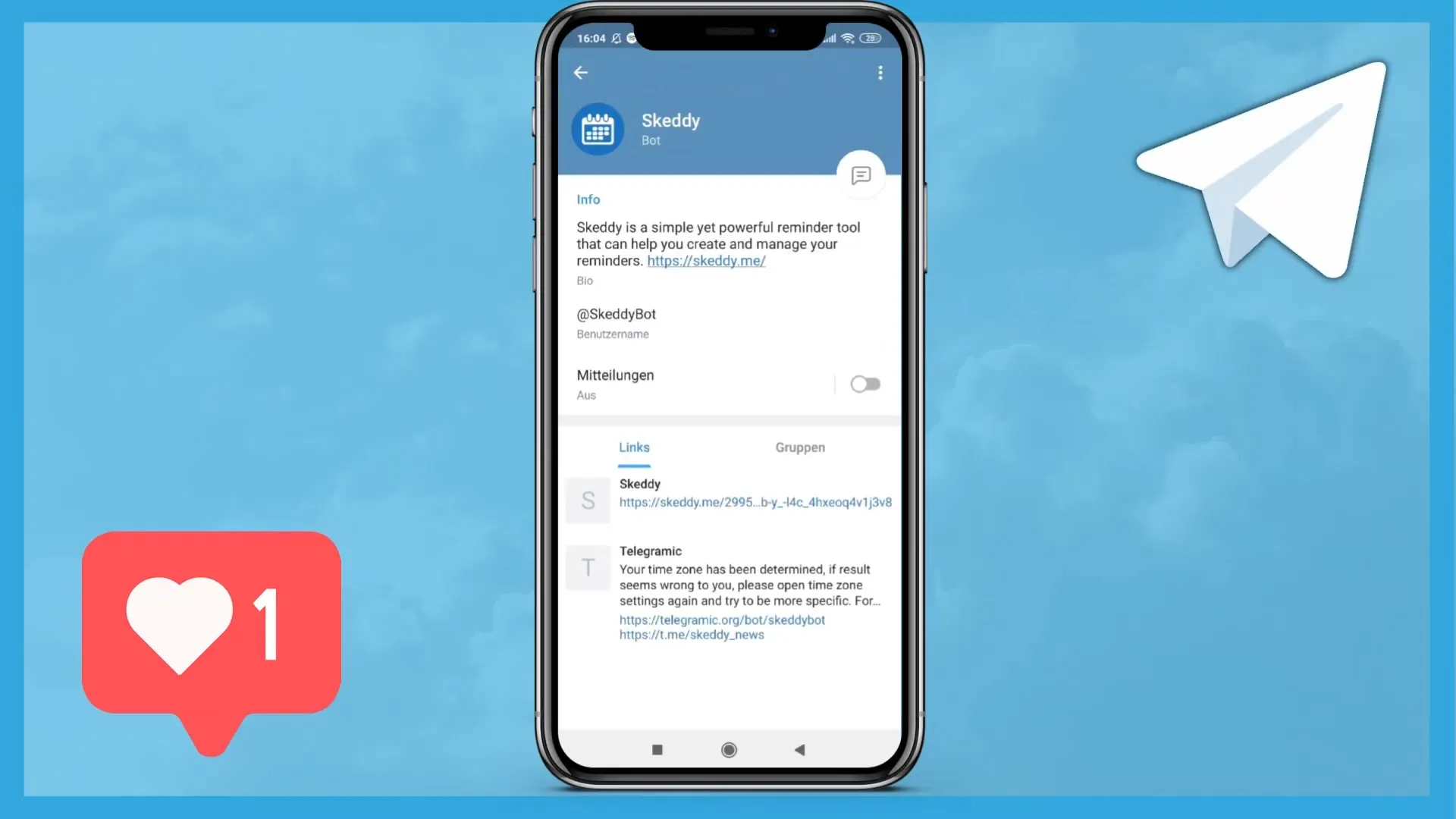
Om du vill anpassa inställningarna för boten kan du göra det genom att klicka på de tre punkterna högst upp i medlemsöversikten. Här har du möjlighet att pausa botten om du för närvarande inte behöver den.
Annars kan du helt enkelt använda den för att aktivera önskade funktioner. Du har möjlighet att skicka olika kommandon till boten. Till exempel kan du interagera med olika åtgärder genom att använda kommandon som "/ash" eller "/start".
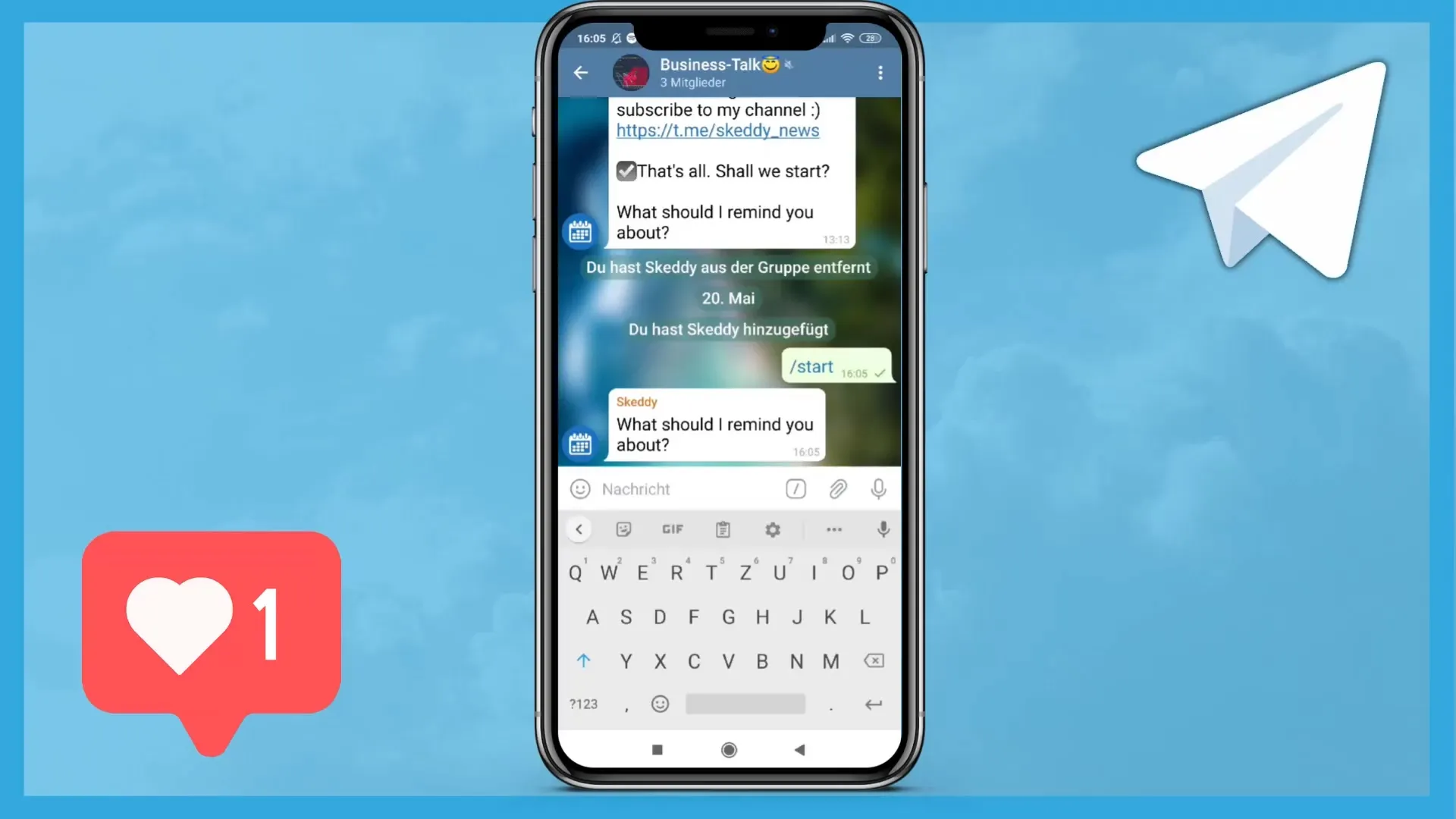
Nu är du redo att använda botten. Alla andra medlemmar i gruppen kan också använda botens funktioner, vilket ökar interaktiviteten och nyttan för gruppen.
Sammanfattning
I denna handledning har du lärt dig hur enkelt det är att lägga till en bot i din Telegram-grupp. Du har lärt dig de steg som krävs för att söka, lägga till och använda botens funktioner. Kom ihåg att du när som helst kan pausa botten om du tillfälligt inte behöver den. Använd dessa funktioner för att maximera potentialen för din Telegram-grupp.
Vanliga frågor
Hur kan jag ta bort en bot från min grupp?För att ta bort en bot från din grupp, gå till medlemmarna, klicka på boten och välj alternativet "Ta bort".
Kan jag ha flera bots i min grupp?Ja, du kan ha så många bots i din grupp som du vill.
Vad händer om jag pausar botten?Om du pausar botten är den inaktiv, men inte raderad och kan när som helst aktiveras igen.


